Робота з файлами. Як змінити розширення файлу
Як відомо, власний файл складається з двох частин: імені і розширення. Ім'я задається користувачем і, як правило, позначає логічну взаємозв'язок між назвою і змістом файлу. Розширення ж відносить дані до будь-якого типу і визначає, якою програмою буде відкриватися вибраний файл.
З опису я вже наводив приклади, коли потрібно дізнатися, як змінити розширення файлу. На диску розширення відображається у вигляді скороченого трехсимвольного мнемокода після крапки, наприклад .exe або .txt – все це типи файлових доповнень.
Як змінити розширення файлу у windows
Для цього нескладного дії існує знаменита і затерта до дірок програма «Мій комп'ютер». У стандартних налаштуваннях цього файлового менеджера розширення файлів приховані. Виконавши кілька простих кроків, які можна відобразити і потім змінити розширення файлу.
Ви можете запитати: «А навіщо приховувати доповнення файлів?» Справа в тому, що приховування – це стандартний механізм захисту від випадкового або навмисного зміни важливих даних. За замовчуванням windows ховає системні файли і дані кореневого розділу і повністю приховує розширення для всіх інших типів файлів.
Для відображення всіх доповнень відкрийте папку робочого столу «Мій комп'ютер». Ви повинні побачити вікно провідника, в меню якого є пункт «Сервіс», підпункт «властивості каталогу». Клацніть по ньому один раз мишею.
Потім перейдіть на вкладку «вид». Прокрутивши список налаштувань, знайдіть опцію «додаткові налаштування», внизу якої є підзаголовок «приховувати розширення для зареєстрованих файлів». З нього потрібно зняти чекбокс.
Більше:
Розширення "Економія трафіку Google Chrome
У статті піде мова про те, як здійснюється економія трафіку в Google Chrome. Цей режим ще називають "Турбо", і його практично кожен спостерігав в таких браузерах, як Yandex Browser або Opera. Проте в Google Chrome даний компонент відсутній, і заощади...
Смайли в "Скайпі" - опис, застосування, секрети
Skype - програма, якою користуються багато людей. Вона призначена спеціально для спілкування і обміну даними. Як і будь-який інший месенджер, "Скайп" оснащений чудовим інтерфейсом і графічними елементами. Тут можна виражати емоції різними способами. ...
Ресурс вогняна сіль в "Скайриме"
Матеріал у грі «Скайрим» вогняна сіль має ряд застосувань, які будуть корисні для гравця. Цей предмет можна дістати кількома способами, які варто знати користувачу. Стаття надає всю потрібну інформацію з цього ресурсу.ВидобутокУ проекті ж...
Тепер, якщо потрібно змінити доповнення, виділяєте редагований файл і тиснете на нього правою кнопкою миші. Далі слід вибрати пункт «перейменувати». Оскільки розширення вже доступно для перегляду, ви можете його стерти і ввести нове. Те ж саме стосується і імені файлу.
Як змінити розширення файлу у всіх папках комп'ютера
На вкладці «вид» знаходимо «подання каталогів» і тиснемо «застосувати для всіх каталогів». Тепер файлові доповнення будуть відображені в будь відкритій папці, а не тільки в обраній. Як змінити розширення файлу, ви вже знаєте.
Попередження та рекомендації
Помінявши розширення одного або декількох файлів, ви тим самим дали вказівку windows відкривати їх програмою, яка за замовчуванням працювала з таким типом файлів. Коли, наприклад, файл з розширенням .doc ви перейменувати його .bmp, а потім намагаєтеся відкрити, виникне помилка. Оскільки ви тільки що призначили запуск даного файлу графічного редактора за замовчуванням відкривається тип даних – форматований текст (не графіка), і редактор графіки його не відображається коректно.
Тому, перед тим, як змінити розширення файлу, переконайтеся в правильності своїх дій. Особливо будьте обережні при перейменуванні системного файлу! Випадкові його зміни можуть привести до непрацездатності операційної системи в подальшому.
Менеджер файлів 7z – міняємо розширення легко і просто
Якщо у вас інстальовано засіб архівації 7z від Ігоря Павлова, там можна швидко і просто змінити доповнення до будь-якого файлу. Як це робиться? Розпишу по пунктах.
- Відкриваємо архіватор і менеджер файлів в одній особі – програму 7z.
- Її вікно розділена для зручності на дві панелі. У кожній з них відображається ваше поточне місцезнаходження.
- Якщо потрібно змінити розширення файлів в папці, просто тиснемо на файл правою кнопкою – «перейменувати». І далі все як в провіднику: стираємо старе розширення – додаємо нове.
- Нічого показувати не потрібно, всі доповнення файлів, які показуються на обох панелях.
Системні файли - коротко
Якщо ви зустрінете файл типу .sys або .dll, то, швидше за все, це системні дані. Не намагайтеся змінити їх розширення. Дані сервіси призначені для правильної роботи windows за замовчуванням не повинні змінюватися користувачем.
Article in other languages:
BE: https://tostpost.com/be/kamputary/22202-praca-z-faylam-yak-pamyanyac-pashyrenne-fayla.html
DE: https://tostpost.com/de/computer/22207-arbeit-mit-dateien-wie-die-endung-ndern.html
HI: https://tostpost.com/hi/computers/12408-file-how-to-change-file-extension.html
JA: https://tostpost.com/ja/computers/12411-file-how-to-change-file-extension.html
KK: https://tostpost.com/kk/komp-yuterler/22197-fayldarmen-zh-mys-kak-pomenyat-fayldy-ke-eytu.html
PL: https://tostpost.com/pl/komputery/22152-praca-z-plikami-jak-zmieni-rozszerzenie-pliku.html
ZH: https://tostpost.com/zh/computers/13164-file-how-to-change-file-extension.html

Alin Trodden - автор статті, редактор
"Привіт, Я Алін Тродден. Я пишу тексти, читаю книги і шукаю враження. І я непогано вмію розповідати вам про це. Я завжди радий брати участь у цікавих проектах."
Новини
Що таке VPN і його особливості
В глобальній мережі Інтернет досить багато інформації з питання з'єднання VPN, однак більшість даних мають технічний відтінок, який нелегко зрозуміти простому користувачеві. VPN (Virtual Private Network), являє собою додаткову за...
Що краще, "Віндовс 7" або "8"? Порівняння "Віндовс 8" і "Віндовс 7"
Практично всі сучасні користувачі персональних комп'ютерів користуються операційними системами "Віндовс" від корпорації Майкрософт. Останні відрізняються простотою установки і зручністю використання. Але коли виникає необхідність ...
Як у "Вормиксах" проходити боса: поради та основні моменти
"Вормикс" – популярна соціальна гра, яка була інтегрована з самої впізнаваною ретроигры, всім відомої як Worms. Варто врахувати, що "Вормикс" – це сучасна версія черв'ячків, яка дозволяє гравцям зійтися в битвах один п...
Nvidia GeForce GTX 260: характеристика, відгуки
Здавалося б, чим може здивувати користувача ігровий відеоадаптер з шиною DDR3, яка давно була замінена типом пам'яті DDR5 більш швидким і сучасним. Нічим, якщо тільки цей відеоадаптер не Nvidia GeForce GTX 260, характеристики яког...
Гайд: як з Оргриммара потрапити в Луносвыт
Шанувальники знаменитої гри World of Warcrfat напевно люблять подорожувати по величезних просторах, які розробники надали в наші руки. До того ж дослідження відкривають перед нами нові можливості, а також дозволяють заслужити певн...
Як відкрити консоль "Сімс 4": покроковий опис, коди та рекомендації
«Сімс 4» - це остання гра в серії популярних симуляторів життя, в яких ви можете створити власного персонажа, облаштовувати власний будинок, влаштуватися на роботу, формувати стосунки з іншими персонажами і так далі. П...
















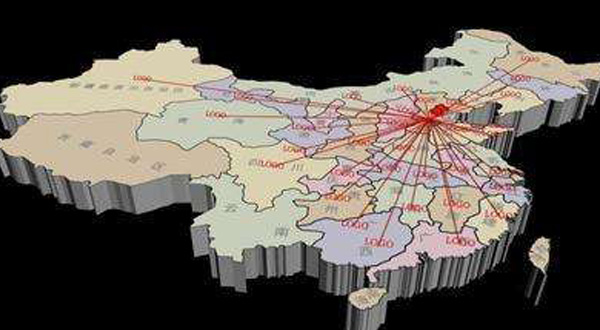
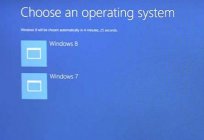




Примітка (0)
Ця стаття не має коментарів, будьте першим!